
Vsebina
- Podrobnosti o zabavi
- Korak 1
- 2. korak
- 3. korak
- Ilustracija.
- Korak 1
- 2. korak
- 3. korak
- 4. korak
- 5. korak
- 6. korak
- 7. korak
- 8. korak
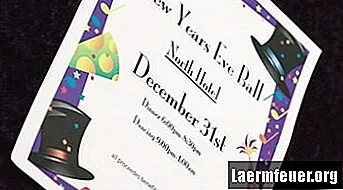
Ko je praznovanje blizu, ustvarite osebna vabila, da se bodo vaši gostje počutili bolj dobrodošle in prešli v zabavo. Microsoft Word ponuja široko paleto pisav in grafik za prilagajanje povabila. Vstavite sličico, ki ustreza vaši temi za zabavo, da vabila hitreje in varčneje tiskate z navadnim papirjem v tiskalniku. Preden odprete Word, zapišite in uredite celotno besedilo na prazen list papirja, da prihranite čas v računalniku.
Podrobnosti o zabavi
Korak 1
S papirjem in svinčnikom naredite seznam s podrobnostmi o vabilu: temo, lokacijo, datum, čas in vaše ime. Vključite svojo telefonsko številko in e-poštni naslov za potrditve ter datum odgovora.
2. korak
List zložite tako, da se prilega ovojnici.
3. korak
Odprite zloženi list, da vidite, kje se nahaja pregib. Ta list imejte blizu za primerjavo v naslednjih korakih.
Ilustracija.
Korak 1
Odprite Microsoft Word.
2. korak
Na ukaznem traku kliknite jeziček »Vstavi« in v skupini Besedilo kliknite »Besedilno polje«. Kliknite "Draw Text Box", da pretvorite kazalko v simbol "+". Kliknite in povlecite v dokumentu Word, da nastavite velikost polja z besedilom, v katerem bodo podrobnosti stranke.
3. korak
Kliknite zavihek "Domov", nato v skupini Pisava kliknite želeno pisavo. Na primer v polju Pisave kliknite "Calibri Light" in nato gumb "Ležeče (Ctrl + I)". Kliknite ustvarjeno besedilno polje in vnesite besedilo. Skupina Odstavki vključuje možnosti poravnave, ki vam bodo pomagale poravnati ali poravnati besedilo v desno ali levo.
4. korak
Kliknite zavihek "Vstavi", nato kliknite "Izrezek", da odprete podokno na desni strani dokumenta.
5. korak
Izberite predmet ali temo, povezano z vašo zabavo. Kliknite izbiro za vrste predstavnostnih datotek. Izberite možnost "Vključi vsebino Office.com". Na primer, poiščite »torto«, na seznamu vrst rezultatov kliknite »ilustracije« in nato kliknite »Pojdi«, da si ogledate sličice slik v spletu.
6. korak
Kliknite in povlecite izbrano sliko v dokument. Kliknite obrobe, da spremenite velikost slike na strani. Kliknite in povlecite sliko na želeni položaj. Če želite premakniti polje z besedilom, kliknite nanj, držite miško nad obrobo, da spremenite kazalko na štiri puščice, nato kliknite in povlecite na nov položaj. Morda boste morali spremeniti možnost zavijanja besedila, da jo povlečete točno tja, kamor želite v dokumentu. Z desno miškino tipko kliknite sliko, izberite "Obloga besedila" in si oglejte različne možnosti, dokler slike ne postavite na želeno mesto. To lahko storite tudi prek zavihka Image Tools.
7. korak
Pritisnite "Ctrl-P", če si želite ogledati predogled vabila. Pritisnite gumb "Natisni", da na predhodno uporabljeni list natisnete predlogo vabila. Odločite se za elemente, ki jih želite spremeniti. Če je na primer slika v gubi ali zelo blizu roba, jo prestavite. Shranite končni dokument.
8. korak
Natisnite drugo testno vabilo. Povabilo zložite in po potrebi znova spremenite dokument. V nasprotnem primeru natisnite število vabil, ki jih želite poslati.